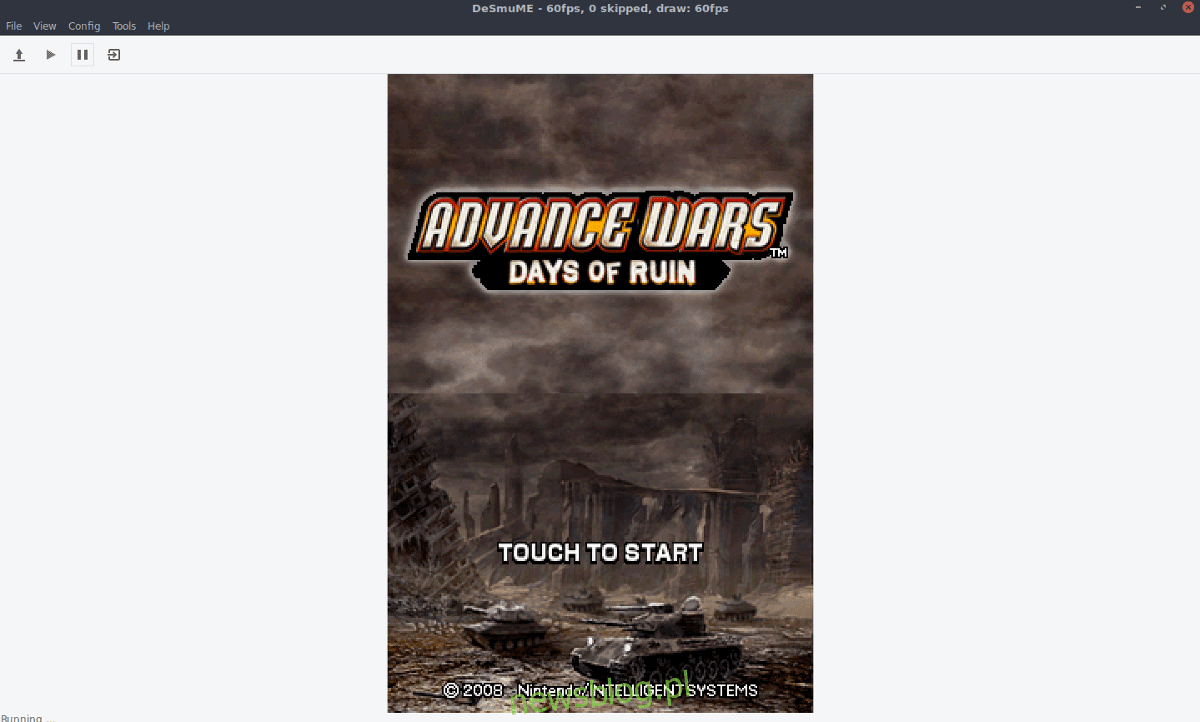
Vào thời hoàng kim, Nintendo DS là một trong những máy chơi game cầm tay thành công nhất mọi thời đại. Thật không may, thời điểm đó đã qua và Nintendo không còn bán máy chơi game này trong các cửa hàng nữa. Do đó, trong bài viết này, chúng tôi sẽ thảo luận về cách mọi người có thể chơi trò chơi Nintendo DS trực tiếp trên nền tảng Linux bằng DesmuME. Chúng tôi sẽ đề cập đến mọi thứ từ cài đặt phần mềm, tải trò chơi DS cũng như lưu/tải, chỉnh sửa đồ họa và thậm chí ghi lại quá trình chơi trò chơi!
CẢNH BÁO SPOILER: Cuộn xuống và xem video hướng dẫn ở cuối bài viết này.
Lưu ý: newsblog.pl không có cách nào khuyến khích hoặc bỏ qua việc tải xuống hoặc phân phối bất hợp pháp các tệp ROM DesmuME. Nếu bạn muốn chơi các trò chơi Nintendo DS với DesmuME, vui lòng sử dụng các tệp ROM trò chơi của riêng bạn mà bạn đã sao lưu hợp pháp trên máy tính của mình.
Nếu muốn chơi các trò chơi nền tảng khác, bạn có thể tìm một trình giả lập cho phép bạn chơi các trò chơi Sony PSP, trò chơi Atari, trò chơi Nintendo Wii và GameCube, trò chơi Nintendo 64, trò chơi Sega hoặc trò chơi Playstation.
Cài đặt DesmuME
Ubuntu
sudo apt install desmume
Debian
sudo apt-get install desmume
Vòm Linux
sudo pacman -S desmume
mũ phớt
Cài đặt trình giả lập DesmuME trên Fedora không dễ dàng như trên các bản phân phối khác. Để cài đặt nó, bạn cần kích hoạt kho lưu trữ phần mềm của bên thứ ba. Sử dụng DNF để kích hoạt kho phần mềm này. Đảm bảo thay đổi X để khớp với số phát hành của phiên bản Fedora của bạn!
sudo dnf install https://download1.rpmfusion.org/free/fedora/rpmfusion-free-release-X.noarch.rpm -y
Với RPM Fusion trong Fedora, bạn sẽ có thể cài đặt DesmuME bằng công cụ gói DNF.
sudo dnf install desmume -y
mởSUSE
DesmuME có sẵn miễn phí trực tiếp từ OpenSUSE Build Service. Để có được nó, hãy nhấp vào liên kết này và tìm phiên bản OpenSUSE của bạn. Nhấp vào nút “One-Click Install” để tải xuống chương trình.
Lưu ý: Bạn có thể cần nhấp vào “Hiển thị gói thử nghiệm” hoặc “Hiển thị gói cộng đồng” trước khi tìm thấy nút cài đặt.
Các hệ thống Linux khác
Trình giả lập DesmuME là mã nguồn mở và mã có sẵn để xây dựng. Nếu bản phân phối Linux của bạn không có gói được xây dựng nguyên bản, thì đây là cách nên làm. Để lấy mã nguồn, hãy truy cập trang web chính thức. Hãy nhớ đọc tất cả các hướng dẫn trong tệp “readme”.
Sử dụng DesmuME
Để chơi DesmuME, hãy mở trò chơi và nhấp vào “tệp”. Trong menu tệp, bạn cần chọn tùy chọn “mở”. Nhấp vào “Mở” sẽ hiển thị menu duyệt tệp. Sử dụng menu này để duyệt các tệp ROM Nintendo DS trên máy tính của bạn.
Mở ROM sẽ bắt đầu chơi giả lập ngay lập tức. Nếu bạn muốn dừng chơi, hãy quay lại giao diện người dùng chính của DesmuME và nhấp vào nút tạm dừng. Để thoát hoàn toàn khôi phục ROM, hãy nhấp vào nút ở bên phải của nút tạm dừng. Nhấp vào nút này sẽ đóng trình giả lập. Ngoài ra, nhấp vào “file” rồi “exit” để thoát.
Tiết kiệm
Lưu trò chơi trong trình giả lập DesmuME DS hoạt động trên cơ sở “trạng thái lưu”. Tính năng này cho phép người dùng lưu hoặc tải ngay lập tức bất cứ lúc nào, ngay cả khi ROM không muốn.
Để tạo trạng thái lưu mới trong trình giả lập cho bất kỳ ROM nào, hãy nhấp vào “tệp”. Trong menu tệp, hãy tìm tùy chọn “Lưu trạng thái vào” và di chuột qua tùy chọn đó. Di chuột qua menu này sẽ hiển thị cho bạn nhiều vị trí lưu trạng thái khác nhau. Chọn một trạng thái để lưu. Lặp lại quy trình này mỗi khi bạn muốn ghi đè lên một bản lưu.
Lưu ý rằng trình giả lập DesmuME cho phép người dùng Linux lưu nhiều lần. Để thực hiện các trạng thái lưu khác nhau, chỉ cần chọn một vị trí lưu khác mỗi khi bạn tạo trạng thái mới.
Đổ bộ
Tải hoạt động giống như lưu. Để tải trò chơi, nhấp vào “tệp” và chọn “trạng thái tải từ”. Sử dụng giao diện người dùng để tìm trạng thái lưu của trò chơi và tải nó. Lặp lại quy trình này mỗi khi bạn muốn tải trạng thái lưu.
Cài đặt đồ họa
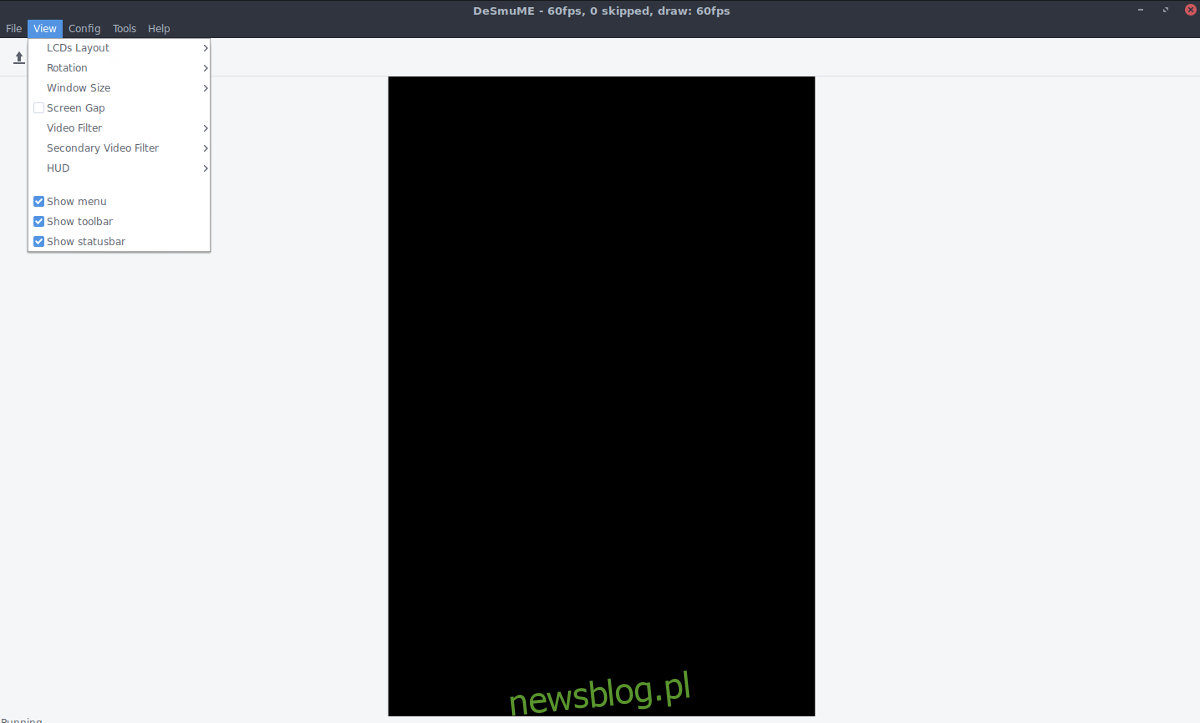
Không có cửa sổ cài đặt đồ họa dành riêng cho trình giả lập DesmuME. Thay vào đó, người dùng muốn điều chỉnh những thứ như độ phân giải sẽ cần chọn menu “Chế độ xem”. Trong khu vực này, có thể định cấu hình các tùy chọn như “bộ lọc video”, “bố cục LCD” và “độ phân giải”. Để xem các tùy chọn đồ họa khác, hãy nhấp vào menu “config”. Trong phần cấu hình, người dùng có thể thay đổi tốc độ khung hình phát ROM, v.v.
Cấu hình bộ điều khiển
Để định cấu hình bộ điều khiển của bạn với DesmuME, trước tiên hãy kết nối bộ điều khiển cần điều khiển tương thích, sau đó chọn “Cấu hình” trong menu. Trong menu “Cấu hình”, hãy tìm “Chỉnh sửa điều khiển cần điều khiển” và chọn nó. Đi qua danh sách các điều khiển và nhấp vào từng điều khiển để bắt đầu quá trình lập bản đồ.
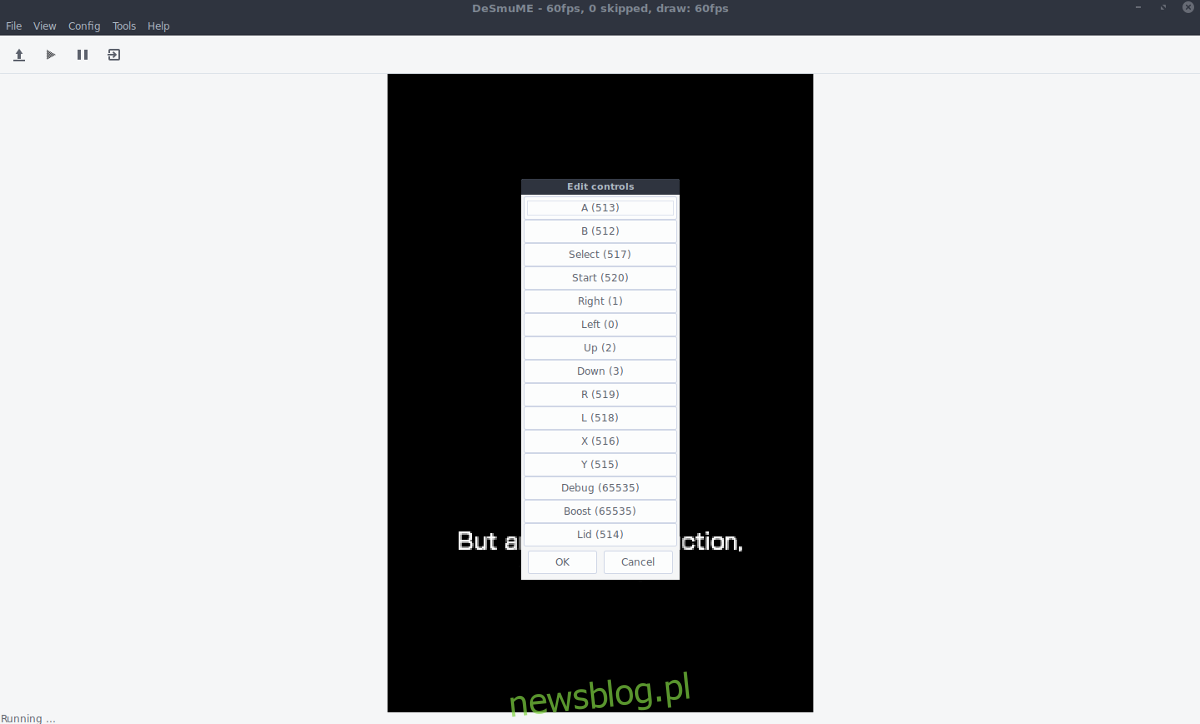
Lưu ý: Để liên kết lại các điều khiển với bộ điều khiển, hãy đi qua và chọn lại từng điều khiển. Mỗi lần nhấp vào nút điều khiển, DesmuME sẽ yêu cầu người dùng chỉ định lại điều khiển.
Ghi lại lối chơi
Trình giả lập DesmuME có khả năng ghi lại cách chơi trên Nintendo DS. Để ghi đĩa, hãy mở ROM và bắt đầu mô phỏng. Sau đó nhấp vào “tệp” và chọn “ghi video vào”. Nhấp vào nút ghi sẽ mở trình duyệt tệp. Sử dụng trình duyệt này để báo cho trình giả lập nơi lưu trò chơi mà bạn ghi lại. Khi bạn quay xong, hãy nhấp vào “tệp” rồi nhấp vào “dừng video”.
Lưu ý: DesmuME lưu ở định dạng DSM.
Ngoài ghi âm, DesmuME còn có khả năng phát các video đã quay. Để phát bản ghi DSM, nhấp vào “tệp” rồi chọn “phát video từ” để bắt đầu phát lại.
